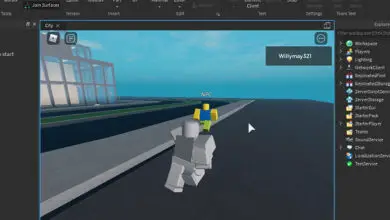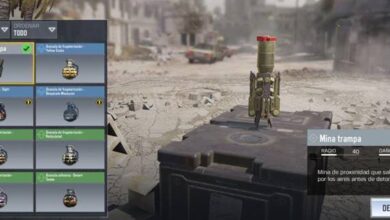Come formattare il disco rigido esterno PS4 in modo semplice?

Molte persone decidono di imparare a formattare il disco rigido esterno PS4 per ridurre i costi di manutenzione. Inoltre, è una procedura abbastanza semplice e facile da applicare se conosci tutti i passaggi.
Gli aggiornamenti di questo software riguardano il sistema 4.5 su PS4, quindi ha diversi trucchi per effettuare alcune configurazioni. Uno di questi è la formattazione della console.
Prima di iniziare è importante conoscere il tipo di disco rigido, se è la PS4 tradizionale o la PS4 Pro, osservarne l’aspetto e se non si dispone di un sistema adattato.
I dischi rigidi PS4 non ti servono solo per salvare giochi e giochi, puoi anche usarli per salvare musica, film e foto e quindi avere la possibilità di visualizzarli quando vuoi.
Questi sono i requisiti per i dischi rigidi su PS4
Il primo passo per qualsiasi modifica al sistema operativo è conoscere tutti gli attributi del disco rigido, essendo i seguenti:
- La connessione del cavo deve essere obbligatoriamente utilizzando cavi USB 3.0. Inoltre, la sua memoria deve essere di 250 GB – 8 TB massimo.
- Valutare il periodo di tempo dedicato alla garanzia, poiché quelli con materiali migliori avranno un periodo di tempo più lungo, motivo per cui sono più consigliati.
- È molto importante definire che le specifiche dell’hard disk siano puramente originali, cioè che siano compatibili con la console.
Se vuoi cambiare il disco rigido della tua PS4 è importante che tu lo acquisisca con le specifiche di cui sopra e quindi eviti qualsiasi problema durante la riproduzione.
Guida passo passo per formattare il disco rigido esterno PS4
La maggior parte di questi dispositivi viene formattata dall’inizio o quando vengono venduti di seconda mano. I formati più comuni sono HFS, NTFS ed ExFAT, tuttavia, i modelli per formattare il disco rigido esterno PS4 dovranno seguire i seguenti passaggi:
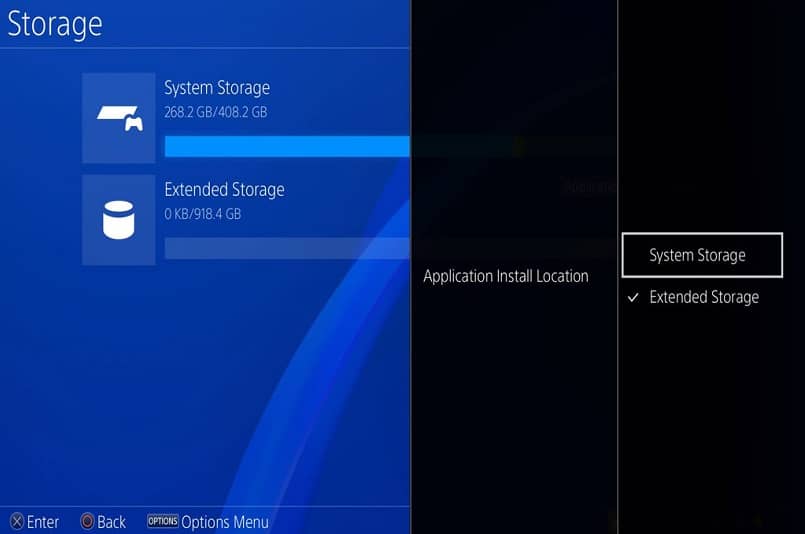
Entra nel pannello di configurazione
Il primo passo è accendere la console e attendere che appaia l’immagine di avvio.Una volta in questo passaggio, procederai a individuare il pulsante «Regola», premi su di esso. Quindi vai al menu del dispositivo per selezionare » Dispositivo di archiviazione USB «.
Definire il disco rigido della console
Quando si esegue questa azione, verrà visualizzato un nuovo elenco di valori, ma l’utente dovrà solo selezionare il proprio disco rigido. Quindi, abilita l’opzione che dice » Formatta come memoria estesa «.
Formatta il disco rigido esterno PS4
Prima di eseguire la procedura di pulizia, sullo schermo compariranno una serie di avvisi per accettare l’eliminazione dei comandi all’interno del disco. Infine, premi il pulsante «Accetta».
È molto importante che, prima della formattazione, venga creato un backup per salvare tutti gli elementi sulla console. È anche importante ricordare che una volta terminato il processo, l’oggetto verrà utilizzato solo per archiviare giochi, documenti o immagini.
Conferma del formato e test della console
Infine, formattare l’hard disk esterno di PS4 è davvero semplice, consiste solo nell’attesa del messaggio di conferma o di un semaforo verde sull’oggetto. Questa notifica viene utilizzata anche per definire la posizione di archiviazione principale.
Se durante la formattazione del disco rigido della tua console PS4 hai cancellato dati che non volevi eliminare, non preoccuparti che ci sia un modo per recuperare i file cancellati.

Quindi puoi installare giochi e app sul disco rigido esterno di PS4
Per accedere a questa funzionalità, il disco rigido esterno PS4 deve essere formattato per configurare la posizione di archiviazione. Devi solo eseguire i seguenti passaggi:
- Avvia la console e attendi che rifletta la tua schermata principale, quindi individua il menu e seleziona il pulsante «Regola» nella parte superiore dello schermo.
- Ora devi andare nella cartella «Archiviazione» e scegliere la posizione predefinita per il download. Idealmente, seleziona il tuo sistema di console o il tuo disco rigido esterno.
- Dopo aver saputo quale scegliere, premi il comando chiamato «Opzioni» e seleziona » Posizione di installazione dell’applicazione «. Fare doppio clic sul nome della destinazione che si desidera salvare.
- Infine, vai nella parte inferiore dello schermo e seleziona il pulsante «OK» per salvare tutte le modifiche al sistema.
Se hai i giochi salvati sul disco rigido della tua console di gioco, hai anche la possibilità di spostarli sul disco rigido esterno.